极速PE官网 > 帮助中心 >
windows7新建文件夹的方法
作者:pe系统 2016-10-17
很多刚使用windows7电脑系统的朋友因为不熟悉windows7系统的操作方法,导致不知道windows7新建文件夹的方法,其实系统之家小编告诉大家windows7新建文件夹的方法还是比较简单的,下面就是windows7新建文件夹的方法了,希望可以帮助到大家。
首先双击打开计算机。
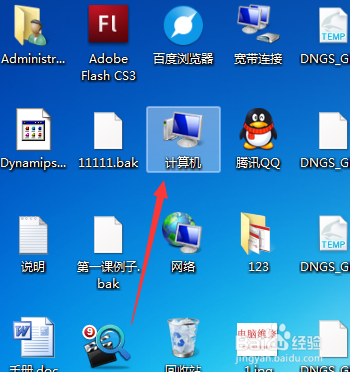
windows7新建文件夹的方法图一
然后在打开其它的一个盘符。
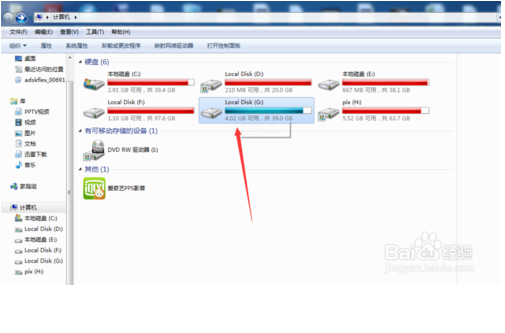
windows7新建文件夹的方法图二
在如下图空白处新建-文件夹。
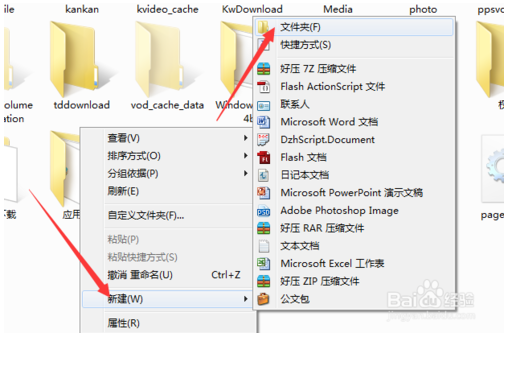
windows7新建文件夹的方法图三
如下图可以看到了新建文件。
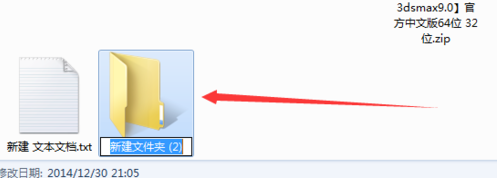
windows7新建文件夹的方法图四
在新建文件里输入重要文件,也可以输入其它的。
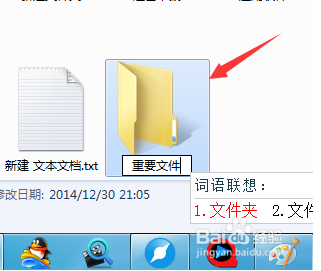
windows7新建文件夹的方法图五
6在文件里可以在建新文件,如下图可以看到里面有资料文件。
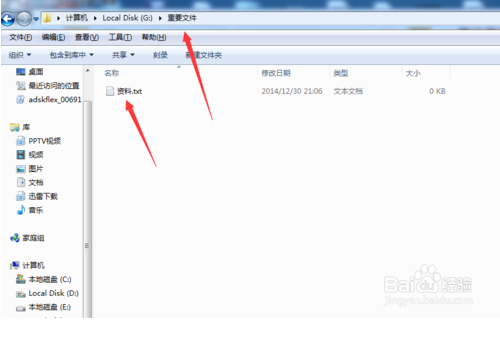
windows7新建文件夹的方法图六
以上出现的全部内容就是系统之家小编带来的windows7新建文件夹的方法,相信只要看完教程的各个网友们都会学会这个windows7新建文件夹的方法的。觉得小编教程还不错的话,可以把我的教程收藏起来,分享给身边的好朋友们,让大家都能学会新建文件夹。
摘要:导致不知道windows7新建文件夹的方法,其实系统之家小编告诉大家windows7新建文件夹的方法还是比较简单的,下面就是windows7新建文件夹的方法了,希望可以帮助到大家.....
